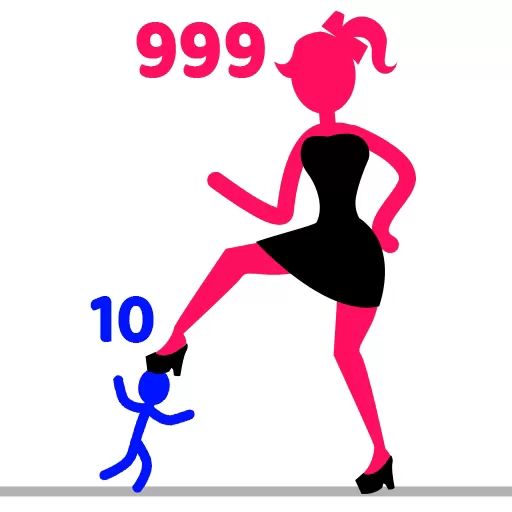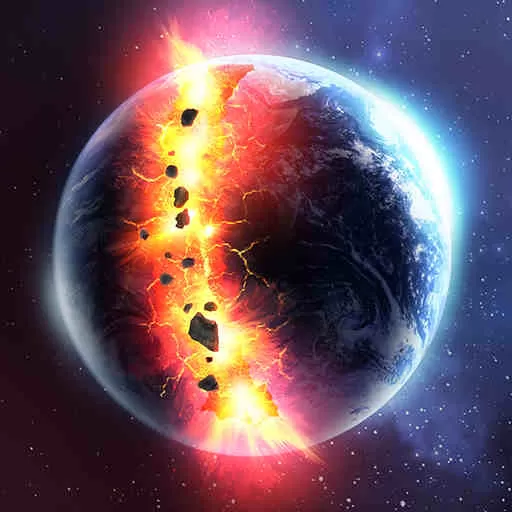u盘修复win10启动引导_windows启动盘修复引导
u盘修复win10启动引导_windows启动盘修复引导
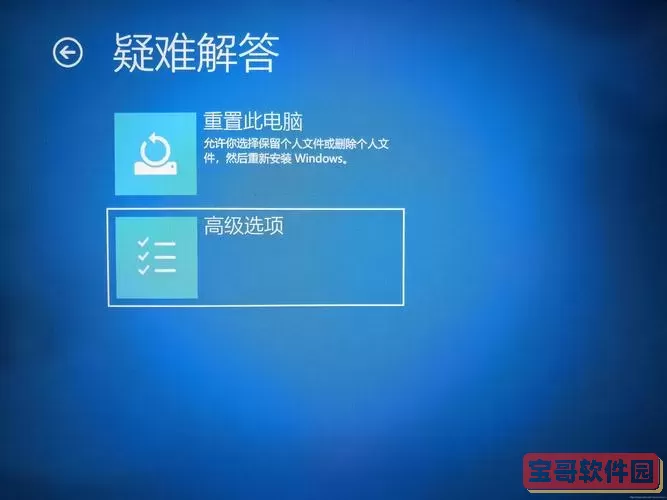
在日常使用电脑的过程中,Windows 10系统的启动引导问题时有发生,尤其是系统无法正常启动时,用户往往需要借助U盘进行修复。本文将详细介绍如何使用U盘修复Windows 10的启动引导,帮助用户快速恢复系统,解决因启动引导损坏导致的无法进入系统的问题。
一、启动引导故障的常见原因
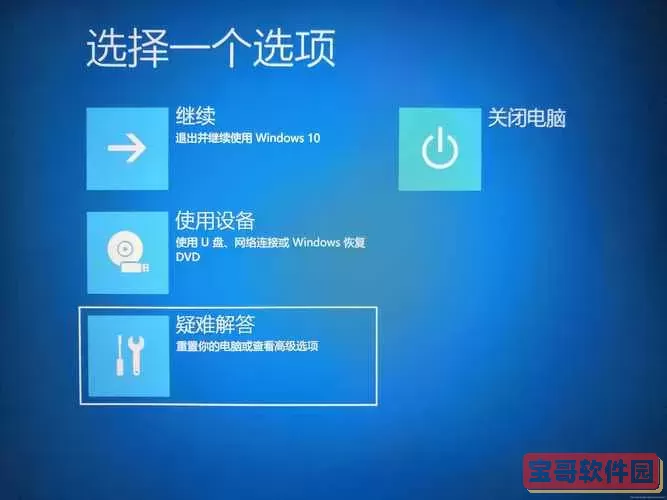
Windows 10启动引导故障通常由多种原因引起,主要包括:
系统文件损坏或丢失,导致无法正确加载引导程序;
硬盘分区表损坏或引导记录(MBR/GPT)错误;
病毒或恶意软件攻击,破坏引导数据;
误操作或软件冲突导致引导配置文件(BCD)损坏;
系统更新失败或硬件设备异常。
当系统无法正常启动时,首先可以尝试使用Windows自带的启动修复功能,如果无效,则需要借助U盘制作启动盘进行更深入的修复。
二、制作Windows 10启动U盘
在中国地区,由于网络环境和下载速度的限制,建议通过微软官方网站下载最新的Windows 10镜像文件(ISO),然后使用官方提供的“Windows Media Creation Tool”工具制作启动U盘。具体步骤如下:
准备一个大小不低于8GB的U盘,注意数据备份,制作过程中U盘数据将被格式化。
访问微软中文版Windows 10下载页面,下载Windows Media Creation Tool。
运行工具,选择“为另一台电脑创建安装介质”,然后选择语言、版本及体系结构(64位或32位)。
选择“USB闪存驱动器”作为介质,工具会自动将系统镜像写入U盘。
完成后,即可得到一个启动U盘,用于后续的系统修复。
三、使用启动U盘修复启动引导
制作好U盘启动盘后,接下来通过该U盘启动电脑,进入修复环境,具体步骤:
将启动U盘插入需要修复的电脑,重启时进入BIOS或UEFI设置界面,调整启动顺序,将U盘设置为第一启动项。各品牌电脑进入BIOS快捷键不同(如联想的F2、F12,华硕的Del键等),可根据型号查询。
保存设置并重启,电脑会从U盘启动,进入Windows安装界面。
选择语言和键盘布局,点击“下一步”,在界面左下角选择“修复计算机”,进入Windows恢复环境(WinRE)。
在“选择一个选项”界面选择“疑难解答”→“高级选项”→“启动修复”。系统会自动扫描启动问题并尝试修复。
如果自动修复未能解决问题,可以尝试手动重建引导。
四、手动修复启动引导
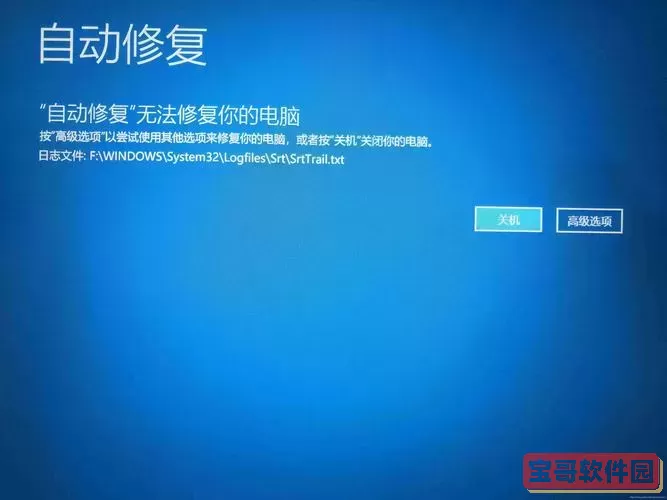
在高级选项下选择“命令提示符”,输入以下命令:
bootrec /fixmbr bootrec /fixboot bootrec /scanos bootrec /rebuildbcd以上命令分别用于修复主引导记录(MBR)、写入新的引导扇区、扫描Windows安装及重建引导配置数据(BCD)。
执行过程中,如果提示“拒绝访问”或者“bootrec /fixboot 失败”,可以尝试先格式化EFI分区(慎用,需备份数据),或者使用以下命令重建BCD:
bcdboot C:\Windows /l zh-CN /s S: /f ALL其中,S:为EFI系统分区的盘符,需根据实际情况确定。使用命令“diskpart”→“list disk”→“select disk 0”→“list partition”→“select partition X”→“assign letter=S”来分配盘符。
五、注意事项
系统启动修复过程中尽量避免强制断电,以免加剧问题;
制作U盘启动盘时,尽量使用官方工具和镜像,确保安全可靠;
对硬盘物理损坏引起的启动问题,应优先考虑硬件维修或更换;
保持重要数据的定期备份,避免因系统故障造成数据丢失;
如自行操作有困难,可寻求专业人员帮助。
六、总结
Windows 10系统启动引导问题在实际使用中较为常见,尤其是在中国地区,受网络环境和用户习惯的影响,系统故障后自行修复需求较高。通过制作Windows 10启动U盘,用户可以进入系统恢复环境,使用自动或手动修复命令解决引导损坏问题,恢复系统正常启动。掌握U盘修复技巧,可以有效延长电脑使用寿命,提高故障处理效率。
希望本文提供的方法和步骤,能够帮助广大Windows 10用户顺利解决启动引导问题,确保系统稳定运行。
版权声明:u盘修复win10启动引导_windows启动盘修复引导是由宝哥软件园云端程序自动收集整理而来。如果本文侵犯了你的权益,请联系本站底部QQ或者邮箱删除。